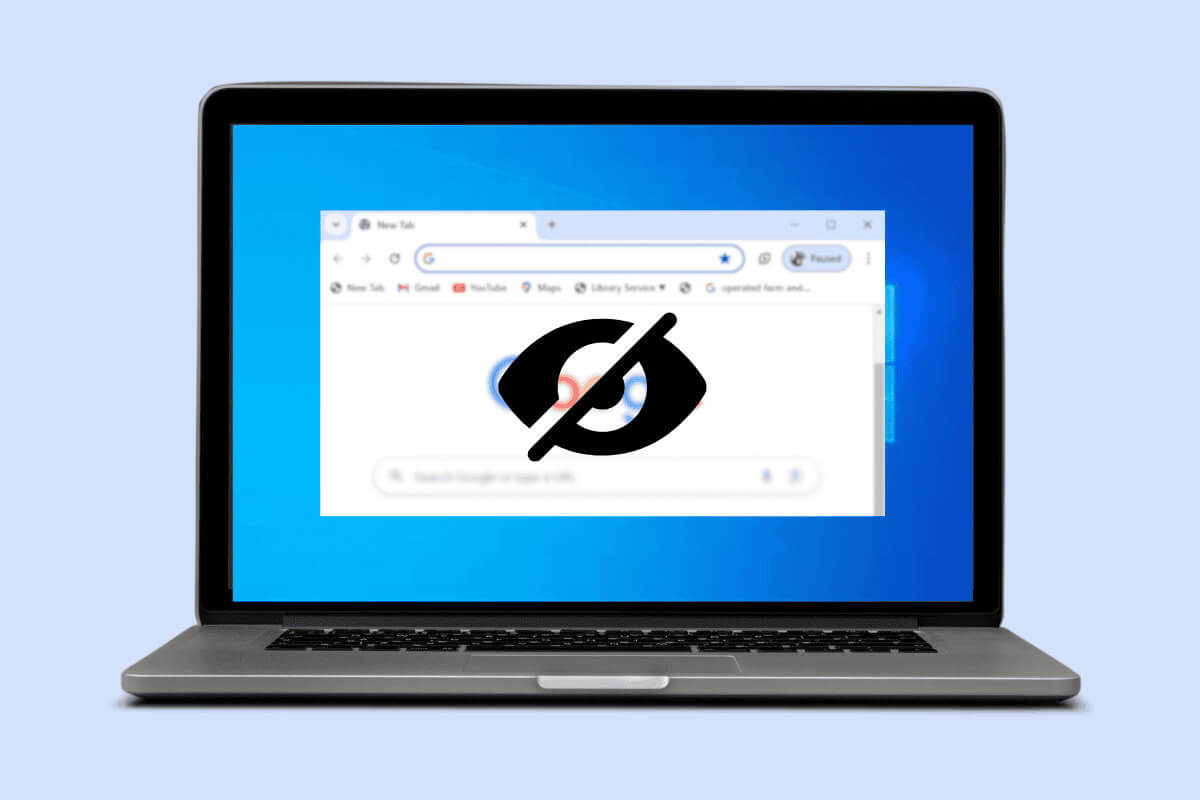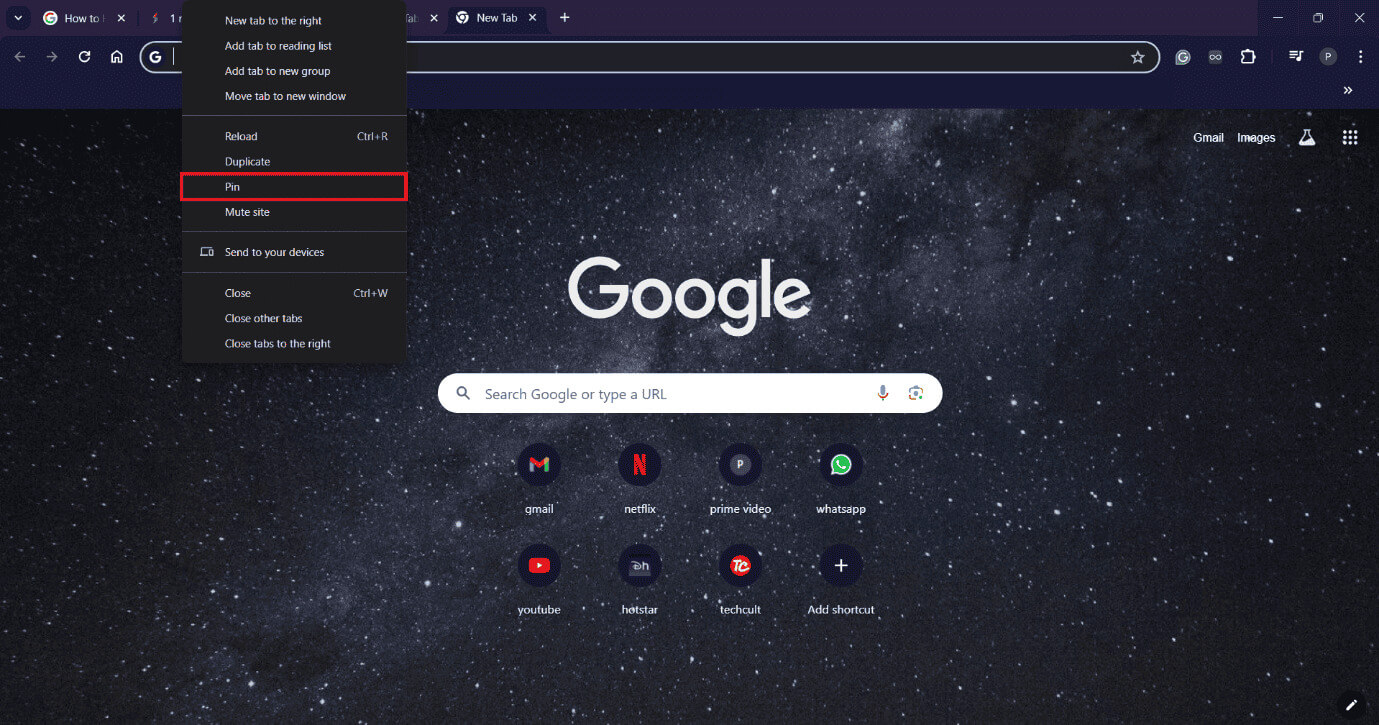Comment masquer les onglets dans Chrome sous Windows 10
Imaginez que vous êtes dans un lieu public entouré de gens et que vous devez accomplir une tâche importante. Jongler avec plusieurs tâches peut sembler écrasant Chrome Trouver un moyen de protéger votre vie privée en gardant vos onglets privés est une tâche impossible. Mais et si nous vous disions que vous pouvez facilement masquer les onglets Google Chrome sur votre ordinateur Windows 10 ? Cela ressemble à un rêve, n'est-ce pas ? Voyons comment !
Comment masquer les onglets dans Chrome sous Windows 10
Que vous souhaitiez atténuer les onglets pendant une réunion ou obtenir une apparence épurée dans Chrome, les masquer peut vous aider à rester productif. Il existe plusieurs façons de procéder, restez à l’écoute pour le découvrir.
La première méthode : via la touche F11 et zoom
Le moyen le plus simple de masquer les onglets consiste simplement à appuyer sur la touche F11 de votre clavier. Cela démarrera le mode plein écran de Google Chrome, en minimisant tous les onglets et en affichant uniquement la page principale du site Web.
1. Ouvrir Google Chrome sur votre ordinateur et cliquez sur Les trois points Dans le coin supérieur droit de la page Web.
2. Cliquez Icône plein écran À côté de Zoom Dans le menu déroulant, ce sera Cachez vos onglets.
La deuxième méthode : via l'épinglage des onglets
Vous pouvez également épingler des onglets sur votre navigateur pour les masquer. Cela réduira leurs informations, affichant uniquement les logos des sites Web dans l'onglet. Voici comment procéder :
1. Ouvrir Google Chrome Et faites un clic droit sur la page Web de votre choix.
2. Sélectionner Broche Dans la liste déroulante. Vous pourriez Installer plusieurs sites Web Pour les masquer dans les onglets.
La troisième méthode : en créant un raccourci
Vous pouvez également créer des raccourcis vers des sites Web pour masquer les onglets dans Chrome. Suivez les étapes pour faire de même :
1. Ouvrez le site Web de votre choix sur Google Chrome Et cliquez Les trois points situé dans le coin droit de l’écran.
2. Cliquez Sauvegarder et partager Et sélectionnez Créer un raccourci...dans la liste déroulante.
3. Sélectionner ouvert sous forme de fenêtre et sélectionnez Créer.
Désormais, les informations de l'onglet seront masquées et le site Web s'ouvrira comme une application.
Quatrième méthode : via l'extension Google
Google Chrome propose également l'extension Panic Button spécialement conçue pour masquer n'importe quel onglet de votre navigateur. Suivez les étapes mentionnées ci-dessous pour savoir comment l'utiliser :
1. Visite Google Chrome Web Store Et cliquez Extensions Depuis le menu du haut.
2. Type Bouton de secours Et sélectionnez une extension fiable. Ici on a choisi de se cacher !!! – Cacher!!! - Bouton de panique et gestionnaire d'onglets.
3. Cliquez sur Ajouter à Chrome.
4. Maintenant, cliquez sur Icône d'extension Dans le menu supérieur et sélectionnez Masquer l'extension.
Cinquième méthode : via l'application BlurScreen
Enfin, vous pouvez également utiliser l'application BlurScreen pour sélectionner et masquer spécifiquement les onglets de votre navigateur.
1. Visite Le site officiel de Écran flou Et installez-le sur votre ordinateur.
2. Cliquez maintenant sur Icône Afficher l'icône cachée dans la barre des tâches de votre ordinateur et sélectionnez Icône d'écran flou.
3. Clique sur Boîtes floues Et créez-le ci-dessus Onglets.
Puis-je restaurer les onglets cachés dans Chrome sous Windows 10 ?
Oui, vous pouvez facilement restaurer les onglets cachés dans Chrome. Voici comment:
Si vous utilisez le mode plein écran, appuyez à nouveau sur la touche F11 ou survolez le haut de l'écran et cliquez sur l'icône X.
Si vous utilisez une extension, reportez-vous aux instructions spécifiques utilisées pour afficher les onglets. Par exemple, un raccourci clavier spécifique ou un nouveau clic sur l'extension.
En suivant l'une des méthodes décrites dans ce guide, vous pourrez facilement masquer les onglets Google Chrome sur votre bureau Windows 10.
Si vous avez des questions ou des suggestions, n'hésitez pas à nous contacter dans la section commentaires. Continuez à visiter Ahla Home pour plus de connaissances liées à la technologie.